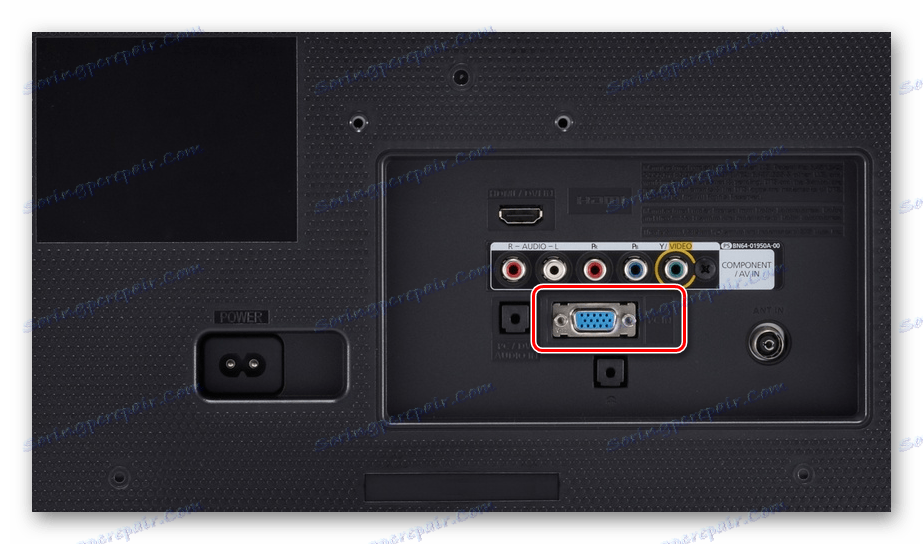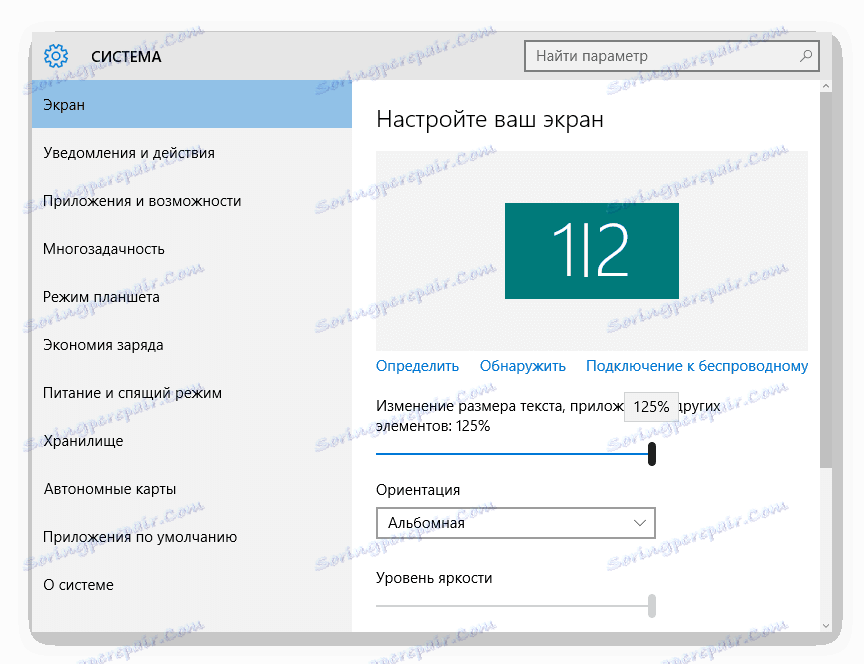Свързване на компютъра към телевизора чрез VGA кабел
Много модерни видеокарти и телевизори са оборудвани с VGA интерфейси по подразбиране, които позволяват безпроблемно свързване на тези устройства. Става дума за този тип връзка и последващата му конфигурация, която ще опишем по-късно в статията.
съдържание
Свържете компютъра към телевизор чрез VGA
Каквито и действия да са описани, за да свържете компютър с телевизор, главното устройство във всеки случай ще бъде компютър.
Етап 1: Получаване
Двустранен VGA кабел може да се закупи във всеки магазин с компютърни аксесоари. В този случай дължината му трябва да бъде избрана въз основа на лично удобство.

При липса на VGA конектор на едно от свързаните устройства, можете да използвате специален адаптер, чийто вариант се определя от наличието на други интерфейси. Едно от тези устройства, VGA-HDMI, е показано по-долу.

Както много варианти, VGA кабелът може да бъде направен самостоятелно. Този тел обаче не е най-простата структура и без правилното познание е по-добре да се подготвите.
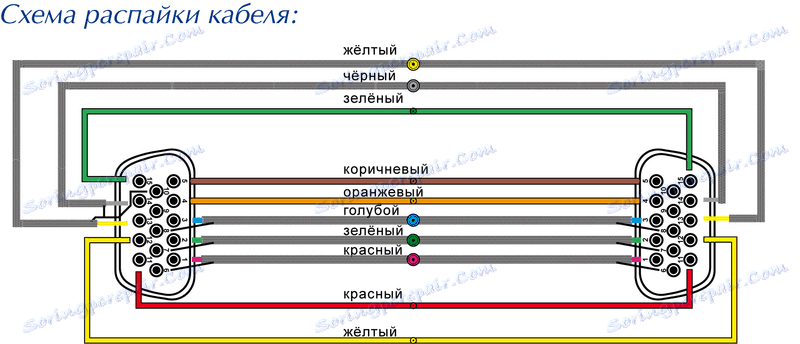
Единствената цел на VGA интерфейс е предаването на видео сигнал. Този тип връзка не позволява прехвърлянето на файлове или звук.

Въз основа на гореизложеното ще ви трябва външни високоговорители, свързани към компютър.

Вижте също: Избиране на високоговорители за компютъра
След като завършите избора и придобиването на компоненти, можете да продължите към връзката.
Стъпка 2: Свържете
В много отношения връзката между телевизор и компютър е подобна на подобен процес за проектор.
Вижте също: Как да свържете проектор към компютър
- След като изключите устройствата от мрежата, свържете VGA кабела към съответния порт на телевизора.
![Потърсете VGA конектор на телевизора]()
Ако е необходимо, свържете кабела към съединителя на адаптера.
- Свържете втория VGA щепсел към порта на гърба на компютъра.
Забележка: Желаният VGA конектор може да бъде разположен както на дънната платка, така и на видеокартата.
- И в двата случая здраво затегнете щепсела с клипове.


След като извършите действията, телевизионният екран ще се превърне в допълнителен монитор за вашия компютър, като запазва оригиналните си функции.
Стъпка 3: Настройка
В случай на много телевизионни модели, след свързването на видео сигнала може да не се предават. Това се дължи на неправилни настройки както на компютъра, така и на телевизора.
телевизия
- На стандартното дистанционно управление на телевизора натиснете бутона с надпис "Вход" .
- Понякога вместо посочения бутон може да има "Източник" , като кликнете върху това, което трябва да изберете източник на сигнал от менюто.
- Някои модели изискват настройването на източника на видео чрез менюто на телевизора, макар и доста рядко.


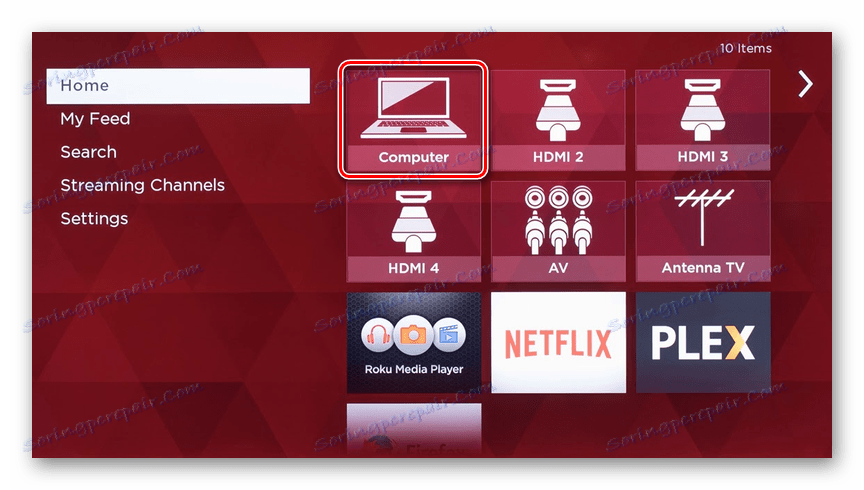
компютър
- Използвайки контекстното меню на работния плот, отворете прозореца "Разделителна способност на екрана" .
- От падащия списък изберете своя телевизор.
- Настройте най-приемливата резолюция на екрана за вас.
Вижте също: Как да промените мащаба на компютъра
- Кликнете върху връзката "Покажи изображение на втория екран" или използвайте комбинацията от клавиши "Win + P", за да отворите менюто за настройки на дисплея.
- Изберете подходящия режим на показване, какъвто е случаят с втория монитор.
- Ако сте потребител на OS Windows 10 Конфигурационните стъпки са малко по-различни от другите версии на Windows.
![Процесът на създаване на два екрана на Windows 10]()
Повече подробности: Променете резолюцията на екрана на Windows 10

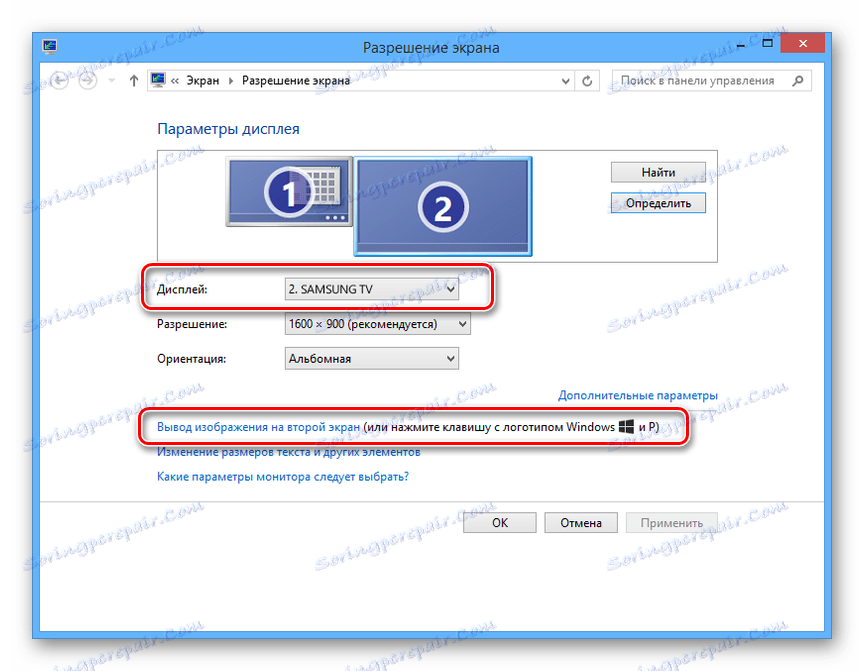
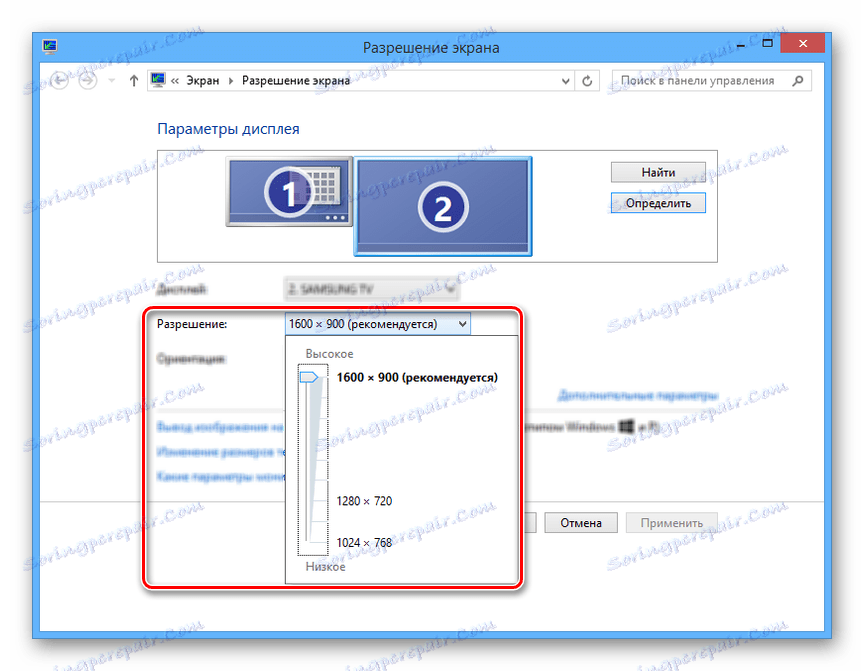
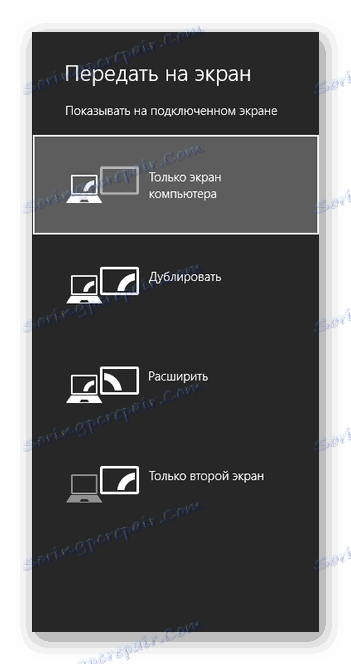

В този процес на свързване и конфигурация може да се счита за завършен.
заключение
Методът на свързване, представен в статията, е най-простият, тъй като VGA интерфейсите обикновено са оборудвани не само с компютри и телевизори, но и с много лаптопи. Въпреки това, качеството на тази връзка оставя много да се желае и ако е възможно, трябва да използвате HDMI кабел.